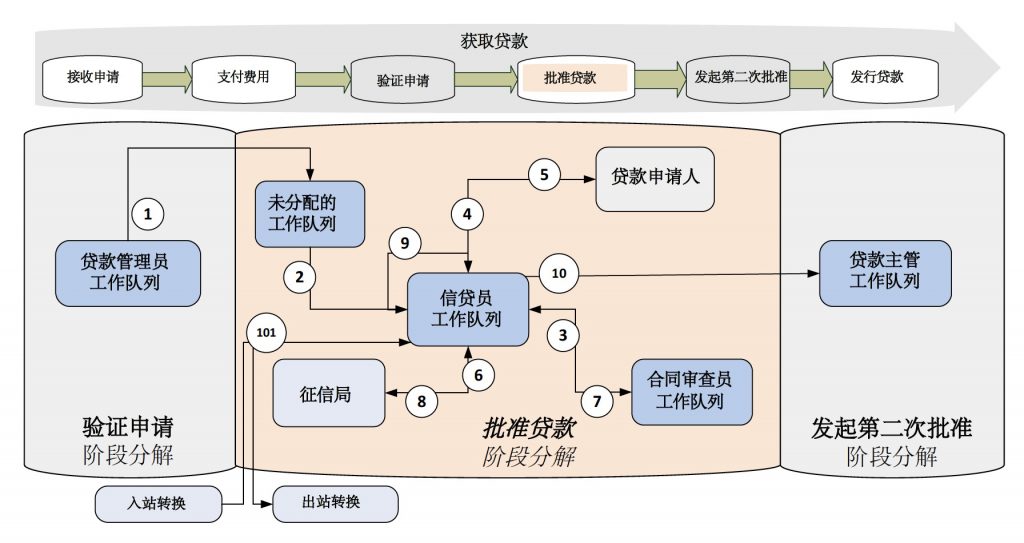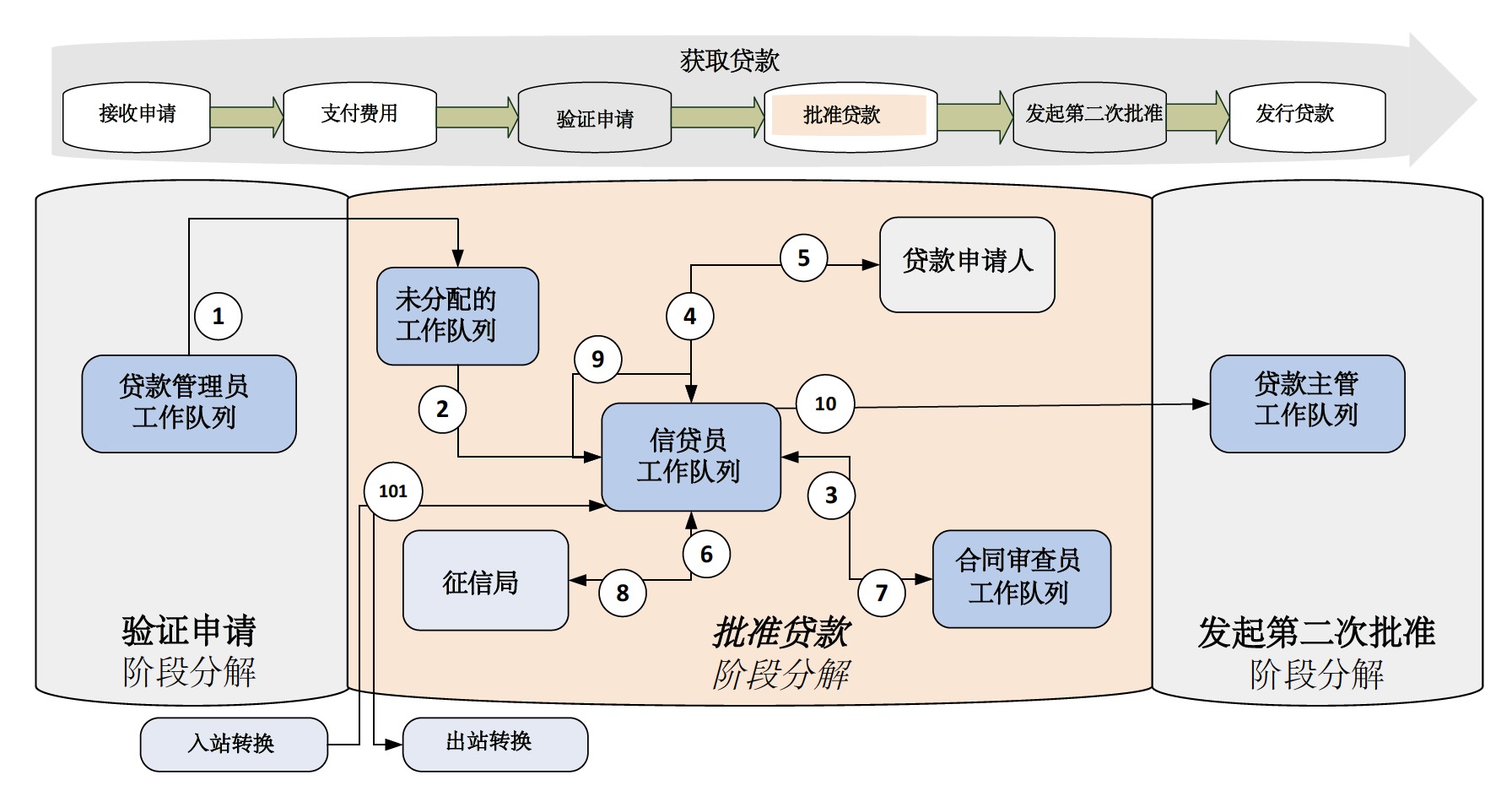
在BIZBOK中有一个案例管理,很多人并不知道是什么,所以摘录一篇文章。
相关概念
在介绍 IBM Case Manager (ICM)之前,首先让我们先了解一下什么是案例管理 (Case Management)。这看似是十分重要。因为,业务分析人员和 IT 人员在使用 IBM Case Manager 时,所有的行动都是围绕案例管理展开的。
案例管理是由案件参与者(注:在使用 ICM 的时候,一般企业都会设定一个岗位来专门处理案件)来收集与案件相关的信息,并协调各项业务活动从而实现案件设计时所设定的目标。
在各种业务场景中,一个案件通常都包含一个主体,即或是人,或是某种事件。比如,病人在医院申请就医的业务场景中,病人就是这个主体;而在银行贷款欺诈审查业务场景中,一个欺诈审查请求就是一个主体。之后,所有的其他参与者,相关文档、业务活动,属性等信息都围绕这个主体展开。
与别于以往的企业内容管理解决方案中的工作流系统和影像系统,案例管理是知识密集型的解决方案。处理案件时,为了能够获得积极的结果,案件参与者需要在特定案件的环境下配合各种业务活动、流程以及案件中所定义的外部服务。比如,以本文将要介绍的高级经理人晋升为例,这个案件的主体是某个高级经理人。而这个案件所能够期待的结果是,这个经理人因满足晋升条件而得到晋升,或者是因为某些条件不满足而被否决。而其他的案件参与者,比如高级经理人的直属经理,人力资源部负责人,地区主管等,都需要为了这个案件而提供他们的意见,或相关证明等,甚或根据某些特殊情况而动态地添加并启动其他的审批流程到当前正在处理的案件中。而这意味着案例管理系统需要能够给案件参与者提供很大的灵活性以及可适应性。这对于传统的流程系统是很难实现的。因为,传统的流程系统更适用于不是经常变化的以及可预测的业务流程。
除此之外,为了实现一个健壮、高效的案例管理解决方案,往往需要软件平台能够提供更多的功能,包括内容管理,流程管理,业务规则管理,便捷的人员协作沟通手段以及数据分析,并将这些功能无缝的集成到案件参与者的工作环境中。
案例介绍
图 1. 高级经理人晋升流程图

通过经纪人编号,从柜台系统(模拟)数据库调用经纪人绩效数据,作为流程的输入数据。将流程流转规则和线外审核规则写入 Jrules 引擎中,流程使用时从 Jrules 规则库中调用。在高级别经纪人晋升流程中,“级别调整”由“营业网点系统维护岗”实现还是由“零售客户部系统操作员” 实现,此流转规则写入 Jrules 引擎中;支持文件 05 中的《劳动合同员工制营销员绩效考评标准》写入 Jrules 引擎中,供流程调用。
设计案例管理解决方案
当您设计解决方案时,请确定案例所需要的文档类型。然后,决定必须涉及到的人员以及他们将处理的事务。在高级经理人晋升解决方案中,您可能需要的文档类型是晋升申请表单。将处理这些文档类型的人员可能是经纪人,营业网点系统信息维护岗,营业网点财务经理,营业网点负责人等。接下来,决定将需要哪类任务及其原因。对于高级经理人晋升,您可能需要完成下列任务:
- 接收来自经纪人的表单
- 启动案例
- 跟踪案例状态
- 复查申请
- 批复申请
对于每项任务,您必须决定:谁将处理此任务、在案例生命周期中何时需要处理此任务、需要如何实现此任务。对于启动此流程的任务,您必须为经纪人服务代表创建角色。此任务可能需要是案例生命周期中的第一项任务。此任务也可能是一项没有任何前置条件、将自动完成的任务。作为没有任何前置条件、将自动完成的任务,启动案例时就会启动此任务,甚至可以将此任务与后续任务联系起来。创建一些步骤,从而以图形方式说明任务的实现方式。该任务的步骤可能包括接听客户的致电、收集客户信息、检索客户数据或者提供支持文档。启动任务的前置条件可能是,经纪人接到晋升申请时就在 Case Manager Client 中填写申请表单。
构建和部署案例管理解决方案
解决方案由一个或多个相关案例类型组成,这些案例类型为案例工作者提供文档、数据、业务处理及路由。例如,人力资源部门的解决方案可能包含新员工案例类型、退休案例类型以及资源操作案例类型。可以使用 Case Manager Builder 来设计解决方案,用户将从 Case Manager Client 来访问此解决方案。
添加解决方案
在“管理解决方案”页面上,单击添加解决方案。输入名称 XYZ 和解决方案前缀 XYZ。解决方案前缀在所有解决方案中必须唯一。注意: 创建解决方案之后,不能修改解决方案名称或前缀。
图 2. 创建解决方案

选择和添加角色
在“收件篮一般信息”页面中,选择用户访问其角色收件篮时您希望包括在 Case Manager Client 中的解决方案属性以及这些属性的显示顺序。 在“收件篮过滤器”页面中,可过滤,将减少用户在他们的角色收件篮中看到的内容。例如,您可能想要创建一个名为“高优先级”的过滤器,以使用户能够更快速查看高优先级工作项。
图 3. 添加、编辑角色

添加属性
在解决方案级别定义属性,并以该解决方案中的任何案例类型、文档类型、任务或步骤复用这些属性。步骤属性是指您可分配给每个步骤的值
- 图 4. 将属性添加到解决方案:从解决方案主页中,打开“属性”页面,然后单击添加属性或复用属性,并定义属性值。在解决方案级别定义的属性,可以用作您添加至该解决方案中的任何案例类型或文档类型的属性的模板。例如,如果您正在构建员工晋升解决方案,那么您可能想为此解决方案的大多数案例文档中的员工编号及员工姓名设置属性。可以创建员工编号和员工姓名属性作为模板,以便在整个解决方案中需要这些属性时就可以快 速地添加。
- 图 5. 将属性添加到案例或文档类型:您在案例类型或文档类型级别定义的属性仅适用于您当前正在设计的案例类型或文档类型。例如,当您为员工晋升创建案例类型时,可以添加员工编号的现有属性模板,以便案例类型包括员工编号。
- 图 6. 将属性添加到任务前置条件。
- 图 7. 向步骤中添加属性:在“步骤属性”窗格中指定步骤属性。步骤属性是指可以分配给每个步骤的值。例如,如果员工晋升案例可能包括一项任务,即,提交员工的调整后级别,然后根据员工的绩效考评成绩来决定员工是否调级。在员工输入调整后级别之后,下一步会验证是否调级,然后将其调高或者保持原级。 在该任务结束之后,不会持久保留原来输入的值
图 4. 在解决方案级别定义属性

图 5. 向文档类型中添加属性

图 6. 向任务前置条件中添加属性

图 7. 向步骤中添加属性

添加和修改文档类型
可按文档类型对属于某一案例的文档进行组织和归类。例如,可以为案例信函创建一种文档类型,可以为照片和图像创建另一种文档类型。在解决方案级别分配文档类型。可以分配文档类型以启动一项新案例,或者将其作为任务的前置条件。要添加或修改文档类型:
图 8. 添加文档类型

为案例工作者构建框架管理案例
案例类型标识在管理案例时所需要的任务、内容、流程和视图。一个解决方案可以具有一种或多种案例类型。案例类型定义了任务、支持任务的必要文档类型、任务步骤以及必须完成这些步骤的角色,从而解决业务问题。
- 单击案例类型选项卡。添加一种案例类型,或者选择修改现有案例类型。
- 请输入案例类型的名称和描述。
- 选择将触发新案例的文档类型。 例如,在向系统添加经纪人晋升申请表单时,可以自动启动‘高级别经纪人晋升’案例。
- 选择在用户添加 / 查看案例时要显示的 Case Manager Client 页面。
- 如果您要显示特定角色的其他“案例详细信息”页面,请添加此特定角色,然后选择该页面。
- 对案例类型添加属性、案例文件夹和任务。
图 9. 添加案例类型

案例中包含任务。任务中包含一个或多个步骤,这些步骤必须在完成任务之前完成。无法完成案例,除非完成或者手动禁用所有必需任务。
图 10. 添加任务

收件篮
每项解决方案都具有一个关联的个人收件篮,该收件篮中存有为特定用户直接分配的案例任务的步骤(Case Manager Client 中的工作项)。
图 11. 定义个人收件篮

个人收件篮不同于角色收件篮。角色收件篮包括已分配给角色而不是特定人员的工作项。任何用户都可以接受角色收件篮中的工作项,以进行处理。
图 12. 定义角色收件篮

在“步骤编辑器”中构建工作流程
设计工作流
“步骤编辑器”将创建由以下信息组成的工作流程:
- 业务流程图,显示业务流程完成的步骤顺序。每个步骤表示该业务流程中的特定操作。
- 有关每个步骤的详细信息,其中包括谁完成此步骤、需要哪些附件、需要哪些数据、参与者可以选择哪些响应以及其他步骤属性。
- 用于指定工作如何从一个步骤进展到下一个步骤的路由逻辑。路由可以根据为步骤定义的用户响应进行分支,也可以从一个步骤直接进展到下一个步骤。路由可以跨越泳道,以允许不同角色或工作组中的工作者完成该步骤。在“步骤编辑器”中,您将为参与任务的工作者创建泳道,为泳道指定步骤,定义步骤之间的路由,以及为步骤和路由指定属性。一个工作流程中的步骤可能与另一项任务中的步骤相似,但是您在案例类型中创建的每项任务独立于案例中的其他任务:任务之间不共享案例数据或附件。解决方案属性和文档类型是可供任务共享的模板,但是正在运行的任务中的案例数据和文档(案例工作项)不会供另一项任务继承或者与另一项任务共享。
- 一项任务中的步骤无法等待完成另一项任务中的步骤。
- 一项任务无法创建另一项任务。
添加工作组
要为任务步骤指定工作组,请执行下列操作:
- 创建工作组。
- 在“步骤编辑器”中,单击管理工作组,然后单击添加工作组。
- 可以为工作组添加名称及提示信息,在 Case Manager Client 中会对案例工作者显示提示,以对工作组的成员添加用户名。
- 标识流程中需要分配给工作组的步骤。
- 如果您想在另外一个步骤中为工作组分配成员,请完成下列步骤:
- 为新步骤添加泳道。 请勿为需要分配的工作组创建工作组泳道。必须由分配给某个角色的用户或者由分配给已经具有成员的工作组的用户完成此步骤。即,必须有一个可以完成此步骤的已知用户。
- 对此泳道添加步骤。
- 编辑该步骤的参数,单击工作组选项卡。然后,单击选择工作组并从列表中选择此工作组。并确保已选中读和写。单击确定并关闭。
- 如果您想在用户创建任务时,在任务的启动步骤中为此工作组分配成员,请完成下列步骤:
- 在未标识的参与者泳道中单击启动步骤。
- 编辑步骤属性中的参数选项。
- 单击工作组选项卡。然后,单击选择工作组并从列表中选择此工作组。
- 添加此工作组要完成的步骤:
- 为新步骤添加工作组泳道。 如果定义了多个工作组,可以单击铅笔图标编辑工作组名称。
- 对此泳道添加步骤。
- 在步骤属性中,单击铅笔图标编辑步骤的参数。
- 根据需要为此步骤设置步骤属性。
- 添加一个连接器,用于从启动步骤或者分配了工作组成员的其他步骤连接至此工作组必须完成的步骤。
图 13. 添加工作组

图 14. 添加工作组通道

图 15. 为泳道选择工作组

图 16. 为泳道添加步骤

添加角色泳道
泳道是“步骤编辑器”画布中的一个分区,用于对各个步骤的职责进行组织。您可以为解决方案中的角色或者为您在“步骤编辑器”中定义的工作组添加泳道。添加角色泳道的步骤与工作组泳道的步骤类似,只需要在添加泳道时,单击角色泳道图标,并将泳道拖到“步骤编辑器”画布中。 这就已将泳道添加至画布,并且会显示泳道属性。缺省情况下,泳道是为下一个角色指定的。
图 17. 为“营业网点财务经理”添加泳道及步骤

图 18. 对步骤添加属性举例:为“复核”步骤添加属性

对任务添加附件
您可以对案例工作者在完成步骤时所需要的文档的步骤添加附件。例如,案例工作者可能需要索赔申请文档、保险单文档以及反映车辆损坏情况的照片,以便处理保险索赔。
要为任务指定附件,请执行下列操作:
- 在“步骤编辑器”中打开此任务。
- 单击管理附件。然后单击添加附件。
- 输入附件的名称和提示信息。 此提示显示在 Case Manager Client 中,以对案例工作者提供有关文档的简要提示。
- 单击需要此附件的步骤。
- 在步骤属性部分,单击参数的“编辑”图标。
- 单击附件选项卡,然后单击选择附件。
- 从列表中为此步骤选择附件。
- 设置“读和写”选项。 缺省情况下,已选择读和写选项,案例工作者可以编辑此附件(例如,向案例添加特定文档)。选择读以防止案例工作者更改附件值。
图 19. 为“复核”步骤添加附件

绘制连接器
要绘制连接器,请执行下列操作:
- 单击选用板中的连接器图标。
- 将鼠标移到路由中的第一个步骤。 当选择了“连接器”工具并且鼠标位于“步骤编辑器”画布上时,鼠标指针将变为十字光标。
- 单击路由中的第一个步骤,将鼠标拖到第二个步骤,当此步骤以蓝色突出显示时释放鼠标按钮。 这样就在这两个步骤之间添加了连接器。连接器上的箭头表示路由从一个步骤进展到下一个步骤时采用的方向以及步骤的顺序。
- 可选: 输入此连接器的属性(例如,名称),选择响应(如果为起始步骤配置了响应),然后单击确定。 此响应将显示在画布中的连接器标签中。
图 20. 连接“复核”步骤与“调整级别”步骤

在“流程设计器”中构建要集成到任务中的步骤
要在“流程设计器”中编辑解决方案任务,请执行下列操作:
- 请确保未在 Case Manager Builder 中打开解决方案。 在 Case Manager Builder 中打开解决方案的同时,决不能在另一个应用程序中打开 PE 配置文件或者 XPDL 文件。
- 在 Workplace XT 中,单击工具 > 高级工具 > 流程设计器。
- 单击文件 > 解决方案 > 编辑。
- 浏览到 case_manager_design_object_store_name > IBM Case Manager > 解决方案 > 解决方案定义。
- 如果解决方案中有多种案例类型,那么从“选择案例类型”对话框中选择案例类型。
- 如果解决方案中有多项任务,那么单击查看 > 工作流程 > task name。
- 编辑工作流程定义。
提示:“步骤编辑器”将针对配置文件来验证工作流程,但不会检查对 Process Engine 区域进行的验证。为了获得最佳结果,始终要在“流程设计器”中验证您的工作流程,以进行彻底验证。
图 21. 在“流程设计器”中添加并管理步骤

设计案例视图
IBM Case Manager 的运行时环境为用户提供了三种小部件来支持用户获取活动案例的信息,它们分别是:
- 案例摘要小部件:提供案例属性的汇总信息
- 案例数据小部件:提供每一个案例的详细信息。在这个小部件中,案例的属性可以被方便地分组或隐藏以便于在属性过多的情况下方便管理。
- 案例搜索小部件:用户可以通过这个部件方便地搜索案例。
在 Case Manager Builder 中,业务分析人员可以对这些小部件进行配置,进而确定有哪些属性显示在案例处理人员的收件篮中。这三种小部件的配置方法相似,本文以案例摘要小部件的配置过程为例:
配置案例摘要小部件
- 在屏幕左侧点击“视图”
- 选择“案例摘要”属性页
- 在“可用的属性”部分点击所需要显示在属性,单击该属性旁边的向右箭头,将该属性移动到“案例接要”视图中的属性。
- 在屏幕右上角点击“保存”
图 22. 为案例摘要小部件添加属性

配置案例数据小部件
该小部件提供更多案例的详细信息,在该小部件中,属性可以分组显示以提高信息管理效率。
图 23. 为案例数据小部件添加分组及属性

配置案例搜索小部件
在该小部件中,你可以定义可以通过哪些属性值来搜索案例。
图 24. 为案例数据小部件添加分组及属性

发布并测试解决方案
通过 IBM Case Manager Builder 发布解决方案
在 Case Builder 中,将鼠标移动到解决方案的‘部署’按钮。 这时,Case Builder 会将设计时的方案以及案例从 Design Object Store 迁移到 Target Object Store 并为之创建相关的 Class 定义,Work Queue 等对象。更多有关介绍 Case Manager 系统架构及原理的资料可以在 IBM ICM 官方文档中心找到。
图 25. 部署解决方案

测试解决方案
在完成解决方案部署之后,用户可以通过 ICM Runtime Client 来测试解决方案。登录 Mashup Center,并切换到‘高级经纪人晋升解决方案’ Solution 空间,并为此解决方案添加一个案例的实例。
向角色中添加用户:这里,在添加角色的用户时,Runtime Client 是通过连接 P8 平台中的 LDAP 来取得用户信息的。比如,‘零售部负责人’在 LDAP 中是对应着某个组织机构下的一组用户或单个用户,那么在添加角色用户时就可以在一个指定域中搜索所需要指定的用户或者组。
图 26. 为角色添加用户

图 27. 可为角色添加用户或组

执行解决方案:为 Solution 中的角色添加完用户之后,可以执行一个案例了。在‘添加案例’中选择添加‘高级别经纪人晋升’案例。
图 28. 执行解决方案

首先,添加启动案例所需的基本信息。
图 29. 添加案例基本信息启动案例

一旦启动了案例,就会在‘营业网点系统维护岗’的收件篮中出现这个角色所需要完成的工作项。这个角色下的用户可以对案例的基本信息以及附件中的‘晋升请求’表等信息进行核实,也可以直接在‘文档查看器’小部件中查看文档,最后给出意见。填写完之后,可以完成此工作项。
图 30. 收件篮收到工作项

图 31. 查看附件文档

流程引擎会自动将工作项按照设计阶段的定义流转到在节点中指定的角色或个人收件篮中。在此‘高级别经纪人晋升’案例中,为了测试解决方案,需要用户登录到 Runtime Client 中来依次完成工作项。
搜索案例对案例实例处理的历史信息,在 ICM Runtime Client 也可以通过定制查询属性来查询已经完成的案例信息。如下图所示。
图 32. 搜索解决方案

或者使用通配符来搜索所有的历史案例实例。
图 33. 创建解决方案

结束语
本文对 ICM 在实际项目中的使用方法以及与 FileNet 集成的方法与步骤做了介绍,侧重于如何使用 ICM Case Builder 与 FileNet Process Designer 开发出高效及灵活的企业案例解决方案。限于篇幅原因,有些内容并未展开,建议读者参考相关链接,对于未展开讲解的部分自己学习。
转自:https://www.ibm.com/developerworks/cn/data/library/techarticle/dm-1107liy